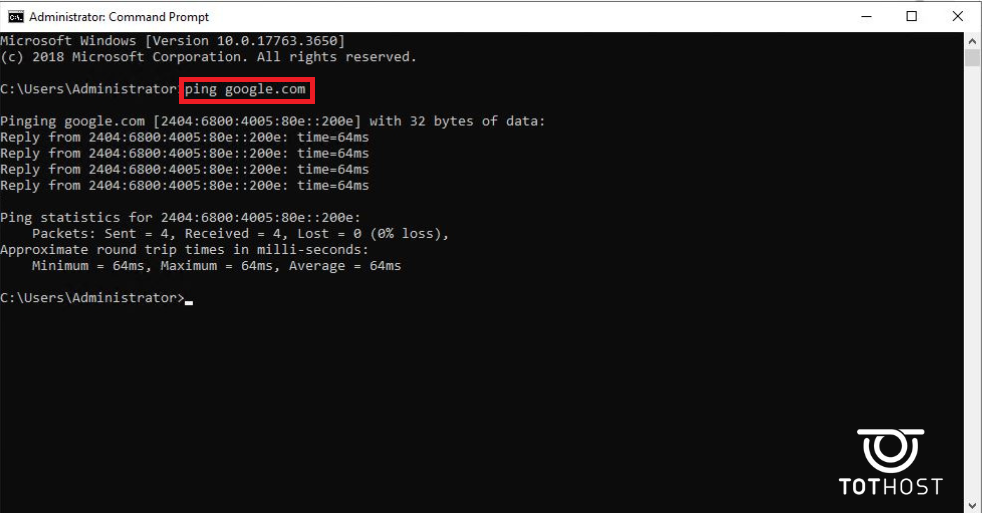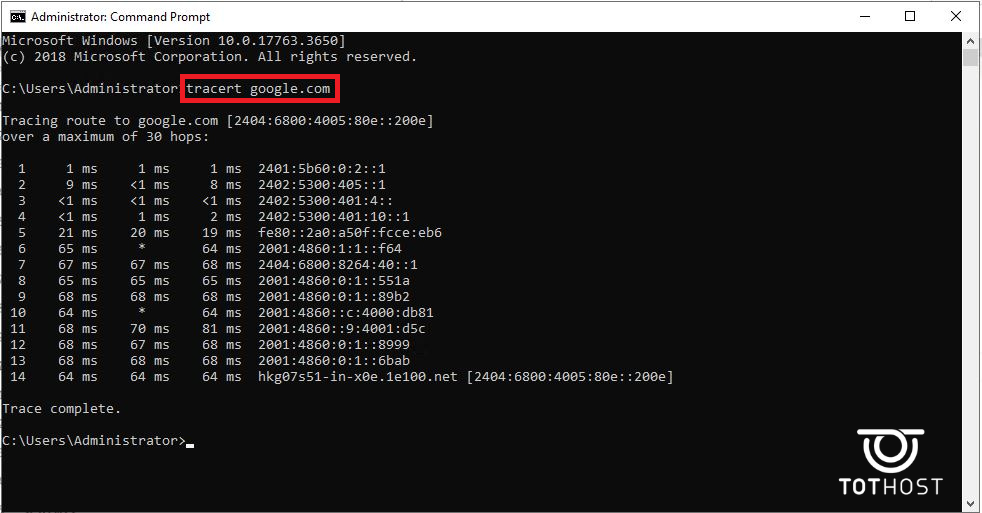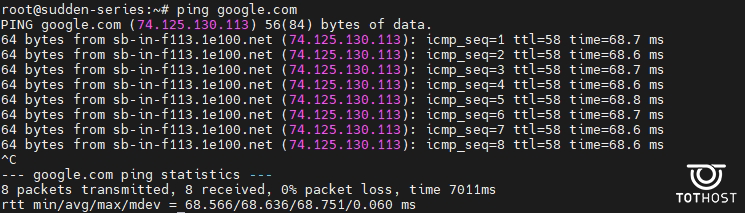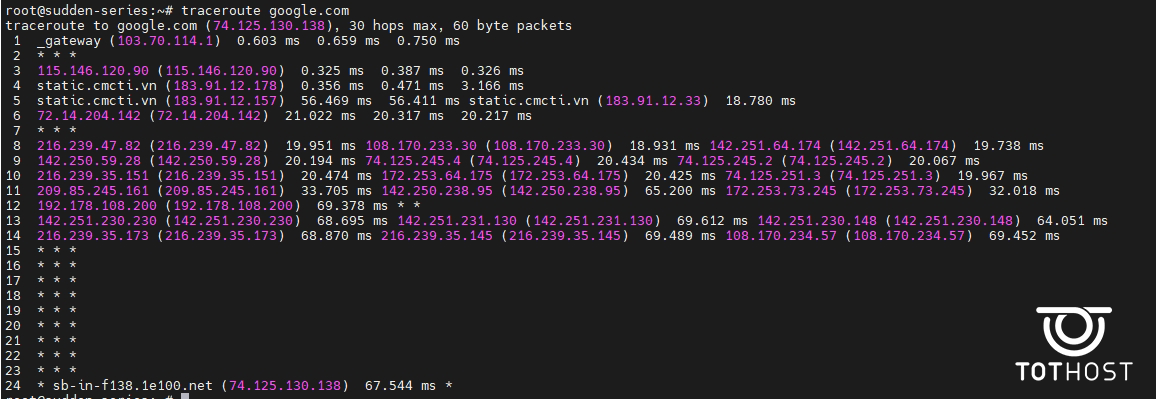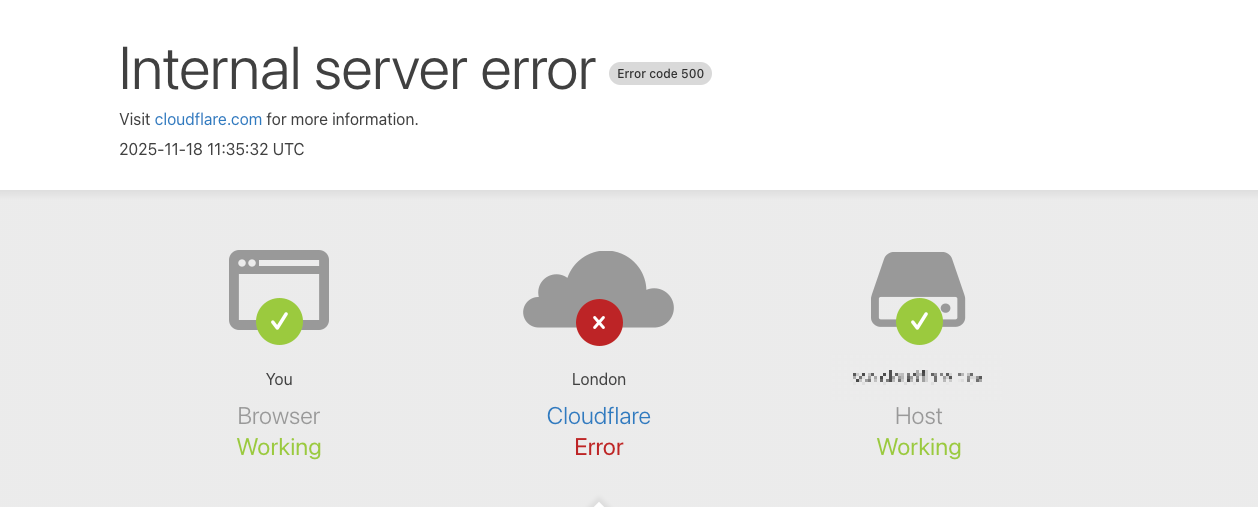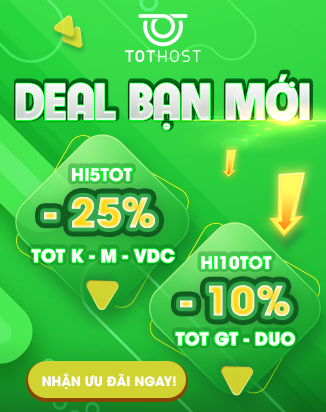Bài viết hướng dẫn thao tác kiểm tra mạng bằng công cụ dòng lệnh Ping và Traceroute đơn giản và dễ dàng nhất.
1. Giới thiệu về Ping và Tracert
Ping và tracert là câu lệnh giúp kiểm tra tình trạng kết nối mạng.
1.1. Lệnh ping là gì?
Câu lệnh ping là công cụ dòng lệnh dùng để kiểm tra kết nối mạng giữa máy tính của bạn tới một máy chủ hoặc địa chỉ IP khác. Máy tính của bạn sẽ gửi các gói tin ICMP (Internet Control Message Protocol) đến địa chỉ đích và chờ nhận phản hồi.
Cú pháp cơ bản: ping [Địa chỉ IP hoặc tên miền]
1.2. Lệnh tracert là gì?
Lệnh tracert (cách gọi khác là traceroute, tracepath) dùng để theo dõi và hiển thị đường đi của các gói tin từ máy tính của bạn đến máy chủ hoặc địa chỉ IP khác. Câu lệnh này giúp xác định các trung gian (router) mà gói tin đi qua trước khi đến đích.
Cú pháp cơ bản: tracert [Địa chỉ IP hoặc tên miền]
2. Hướng dẫn chi tiết cách ping và tracert
2.1. Cách ping và tracert trên Windows
Truy cập mục Start -> Run hoặc sử dụng tổ hợp phím Windows + R, gõ cmd và Ok.
Ping đến website cần kiểm tra bằng cú pháp “ping + website”. Ví dụ: ping google.vn
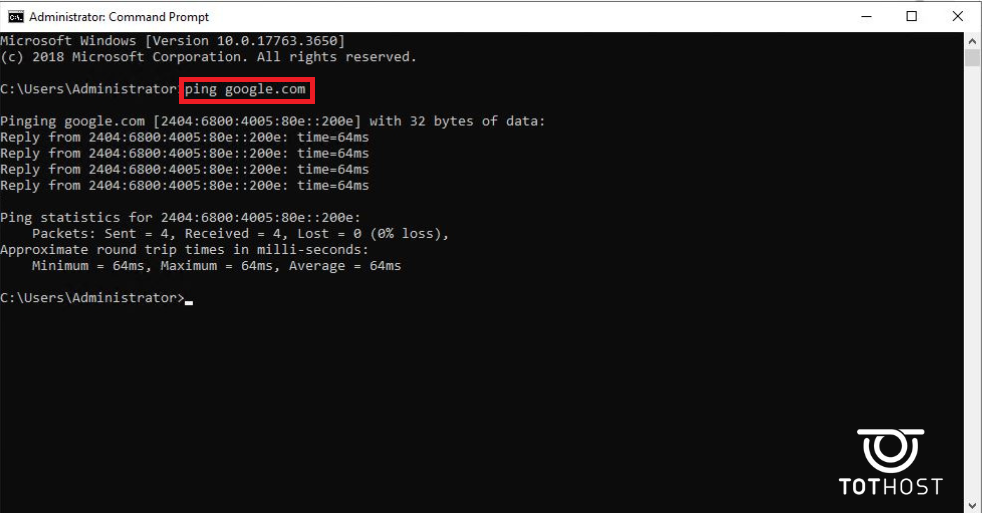
Tương tự, tracert đến website cần kiểm tra “tracert + website”. Ví dụ: tracert google.vn
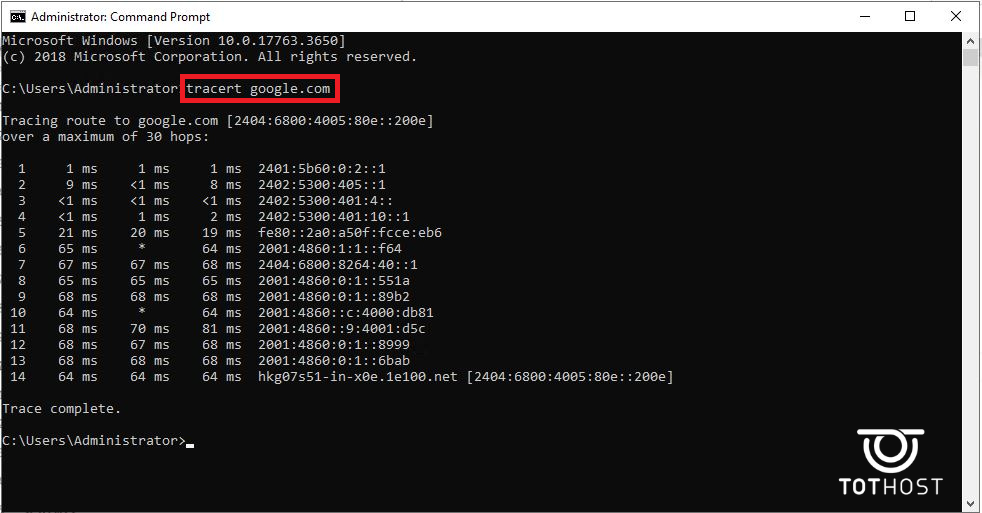
2.2. Cách ping và tracert trên MacOS
Trên MacOS hãy truy cập Terminal qua tổ hợp phím Command (⌘) + Space, rồi gõ “Terminal”. Hoặc bạn cũng có thể sử dụng Siri để tìm kiếm thông qua hiệu lệnh “Open Terminal”. Sau đó dùng cú pháp ping và trace như Windows.
2.3. Cách ping và tracepath trên Linux
Với Linux, bạn hãy đăng nhập qua SSH hoặc Putty,... sau đó dùng lệnh ping đến website muốn kiểm tra. Nếu bạn chưa biết đăng nhập server Linux có thể tham khảo bài viết "Hướng dẫn remote VPS, đăng nhập vps trên máy tính".
Lệnh ping sẽ chạy liên tục, để rút ngắn quá trình dùng tổ hợp phím Ctrl + C.
Lưu ý: Nếu OS chưa cài đặt sẵn traceroute thì trước tiên bạn hãy cài với câu lệnh:
Ubuntu/Debian: apt-get install traceroute
CentOS/RHEL: yum install traceroute
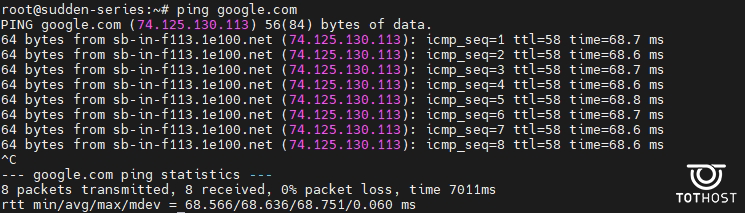
Lệnh tracert trên Linux được thay thế bằng traceroute hoặc tracepath: "traceroute google.vn"
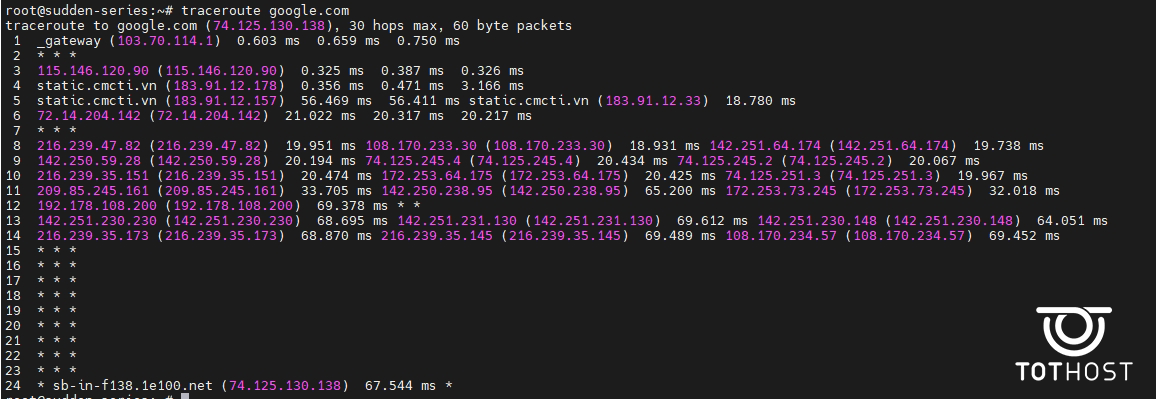
3. Phân tích kết quả
3.1. Kết quả ping
- Ping thành công sẽ có thông báo dạng: Reply from 103.197.185.252: bytes=32 time=23ms TTL=118. Trong đó:
- Địa chỉ IP sau Reply from: cho biết máy đang gửi thông điệp trả lời.
- bytes=32: kích thước gói tin được gửi đi.
- time=23ms: thời gian của quá trình hồi đáp.
- TTL=118: giá trị “time to live” (thời gian sống) của gói tin, hết thời gian này gói tin sẽ bị huỷ (Giá trị TTL lớn nhất là 225).
- Ping không thành công sẽ thông báo:
- Request timed out: Thông báo này sẽ xuất hiện khi không có hồi đáp trả về
- Destination host unreachable: Thông báo không thể kết nối đến máy đích
3.2. Kết quả trace
- Dòng số 1: Dòng kết nối giữa modem và máy tính, độ trễ tốt nhất là 1ms.
- Dòng số 2: Nếu là IP private thì sẽ tương tự như dòng 1. Nếu là IP public thì sẽ là kết nối giữa modem và mạng của ISP với độ trễ tốt nhất trong khoảng 10-40ms.
- Dòng số 3 đến trace complete: hiển thị kết nối trong mạng giữa các ISP với nhau.
Ngoài ra, nếu kết quả xuất hiện dấu * hoặc Request timed out thì kết nối đang gặp vấn đề cần khắc phục.